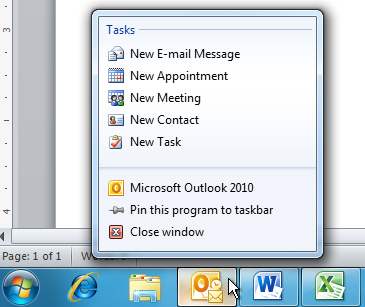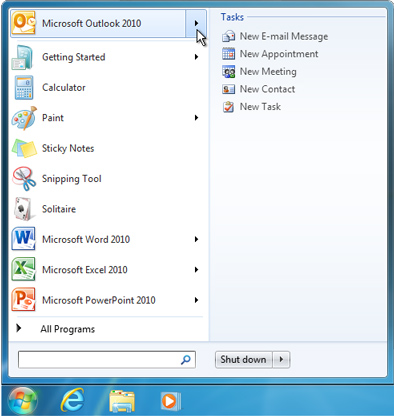ملاحظة: نرغب في تزويدك بأحدث محتوى تعليمات لدينا بأسرع ما يمكن وبلغتك الخاصة. وقد تمت ترجمة هذه الصفحة آلياً وقد تحتوي على أخطاء نحوية أو أخطاء تتعلق بالدقة. كما نهدف إلى أن يكون هذا المحتوى مفيداً لك. هل يمكنك إخبارنا إذا كانت المعلومات مفيدة لك في أسفل هذه الصفحة؟ إليك المقالة بالغة الإنجليزية لسهولة الرجوع إليها.
يمكنك انشاء رسائل بريد الكتروني جديده، و# المواعيد و# الاجتماعات، وجهات الاتصال و# المهام من شريط مهام Windows 7 او قائمه البدء ب# استخدام "قوائم الانتقال السريع". تمنحك قوائم الانتقال السريع الوصول السريع ل# انشاء عناصر Microsoft Outlook 2010 دون التبديل من برنامج اخر الذي تستخدمه. و# اذا لم يكن تشغيل Outlook، يمكنك مع ذلك ارسال رساله او طلب، اجتماع او انشاء وجهات الاتصال و# المهام، او اضافه عنصر الي التقويم الخاص بك ب# استخدام بدء القائمه "قوائم الانتقال السريع".
انشاء عنصر Outlook من شريط المهام
اذا تم تشغيل Outlook، استخدم "قائمه الانتقال السريع" علي شريط المهام ل# انشاء عنصر Outlook ب# سرعه.
تلميح: يمكنك ايضا استخدام "قائمه الانتقال السريع" اذا كان Outlook المثبته ب# شريط المهام. ل# الحصول علي مزيد من المعلومات حول برامج التثبيت الي شريط المهام، راجع تثبيت برنامج الي شريط المهام.
-
زر الماوس الايمن فوق الزر Outlook علي شريط المهام.
-
انقر فوق رساله بريد الكتروني جديده او موعد جديد، و# اجتماع جديد، و# جهه اتصال جديده، او مهمه جديده.
انشاء عنصر Outlook من القائمه "ابدا"
تظهر قوائم الوصول السريع في القائمه " ابدا " ل# العناصر التي يتم اما المثبته او في قائمه البرامج المستخدمه مؤخرا. يمكنك انشاء عناصر Outlook جديده، حتي لو لم يكن قيد التشغيل Outlook.
تلميح: ل# الحصول علي مزيد من المعلومات حول برامج التثبيت ل# القائمه " ابدا "، راجع تثبيت برنامج الي قائمه "ابدا".
-
انقر فوق ابدا، و# اشر الي Microsoft Outlook 2010، و# ثم انقر فوق رساله بريد الكتروني جديده او موعد جديد، و# اجتماع جديد، و# جهه اتصال جديده، او مهمه جديده.